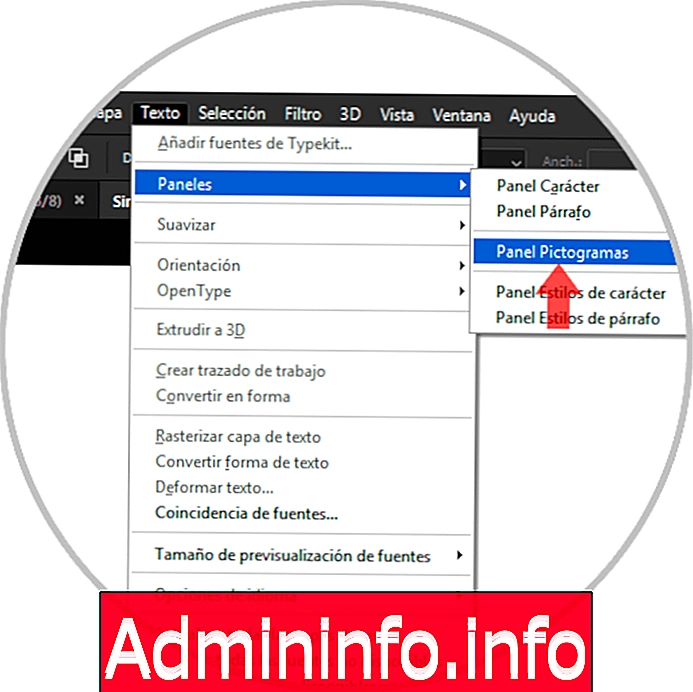
Lorsqu'un document ou une présentation est faite, il est normal qu'un symbole spécial y soit inséré afin d'ajouter un motif beaucoup plus approprié. Deux des symboles les plus utilisés dans les environnements d'entreprise sont les symboles de copyright et de marque de commerce qui indiquent qu'un élément ou un contenu donné est la propriété d'un seul utilisateur ou d'une seule société et que, le cas échéant, document ou fichier, les autorisations correspondantes doivent être demandées.
Qu'est-ce qu'une marque déposée?
Lorsque nous parlons d'une marque enregistrée, nous nous référons au symbole qui représente une marque qui porte déjà le titre de la marque enregistrée et, par conséquent, il faut tenir compte du fait qu'elle possède des droits légaux et peut exercer des représailles en cas de mauvaise utilisation.
Qu'est-ce que le droit d'auteur?
Le droit d'auteur accompagne les œuvres dont la propriété essentielle est l'originalité et l'interdiction d'être reproduites sans contrôle, car elles sont soumises à des droits d'auteur spécifiques, permettant ainsi de comprendre les droits moraux et patrimoniaux du fait d'être l'auteur d'une œuvre.
Photoshop dans sa version 2019 nous offre un large éventail d'options et de fonctions intégrées qui nous permettent de faire des présentations de haute qualité et professionnelles. Par conséquent, quelque chose d'aussi simple que d'insérer un symbole de droit d'auteur ou de marque de commerce peut prêter à confusion en raison des diverses options disponibles. Solvetic expliquera comment insérer ces symboles et ainsi affecter une propriété réservée à un document dans Photoshop 2019.
1. Insérez des symboles sous forme de texte à partir du menu de Photoshop CC 2019, 2018, 2017
Étape 1
Pour utiliser cette option, nous devons créer un nouveau projet et accéder au menu "Texte", puis à la section "Panneaux / Pictogrammes de panneau":
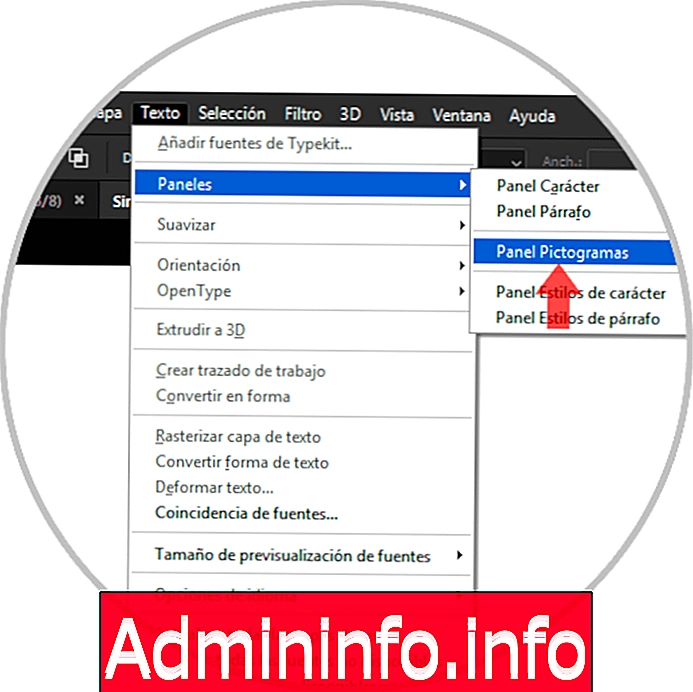
Étape 2
Dans le panneau déployé, nous sélectionnons la source “Arial” et nous pouvons localiser le symbole du droit d'auteur et de la marque juste à côté:

Note
Ces symboles sont des vecteurs, ce qui garantit leur conception.
Étape 3
Maintenant, pour insérer notre symbole dans Photoshop CC 2019, cliquez d'abord sur l'icône Texte située dans le panneau de gauche, puis double-cliquez simplement sur le symbole souhaité dans le panneau Pictogrammes et ce symbole sera ajouté:

Étape 4
Pour supprimer le point de la fonction Texte, nous allons cliquer sur la section «Couche 1» située sur le côté droit afin de disposer des symboles à utiliser:

2. Insérer des symboles en tant que forme dans Photoshop CC 2019, 2018, 2017
Une des options que nous avons également dans Adobe Photoshop sont les formes. Nous avons des formes géométriques aux formes personnalisées, ces dernières étant d'une grande aide pour la création de créations que nous voulons.
Étape 1
Pour insérer un formulaire personnalisé, accédez au panneau Outils, cliquez sur l'outil «Formulaires» pour afficher ses options. À l'intérieur, nous trouvons l'option «Outil de forme personnalisée».

Étape 2
Nous allons au panneau supérieur des options qui sont affichées et cliquez sur le panneau sous le nom de "Form". Nous regroupons ici les formulaires qui affichent différentes catégories ou l’un des nôtres, si nous ajoutons ceux que nous avons choisis.

Étape 3
Si la sélection de symboles n'apparaît pas directement, nous pouvons ajouter ce groupe (ou un autre si nous sommes intéressés) à partir de l'icône de configuration et sélectionner la catégorie de "Symboles".

Étape 4
Dans la fenêtre contextuelle, nous choisissons si nous voulons l'ajouter à la sélection que nous avons déjà avec différentes formes ou bien la remplacer et ne voir que la catégorie des symboles.

Étape 5
Nous voyons comment les formulaires personnalisés sont maintenant des symboles parmi lesquels figurent la "marque déposée" et le "droit d'auteur".

Étape 6
Pour l'insérer, il suffit de sélectionner le symbole et de cliquer sur la toile pour créer la forme.

Note
N'oubliez pas de garder la touche "Shift" pour conserver les proportions.
Shift
Étape 7
Nous pouvons modifier ces formes personnalisées de manière normale et modifier la couleur de remplissage ou de contour.

3. Insérer des symboles à l'aide du clavier dans Photoshop CC 2019, 2018, 2017
Enfin, une autre option disponible pour insérer ces symboles dans Photoshop consiste à utiliser notre clavier. Pour cela, nous utiliserons les touches suivantes. Le symbole apparaîtra lorsque nous relâcherons les touches.
$config[ads_text5] not found- Pour insérer le symbole de copyright, nous utiliserons les touches suivantes:
Alt + 169
- Pour insérer le symbole de la marque, nous utiliserons les clés suivantes:
Alt + 0169

Avec l'une de ces deux méthodes, il sera possible d'insérer ces symboles communs dans Photoshop CC 2019 et de créer ainsi des documents beaucoup plus professionnels.
Article